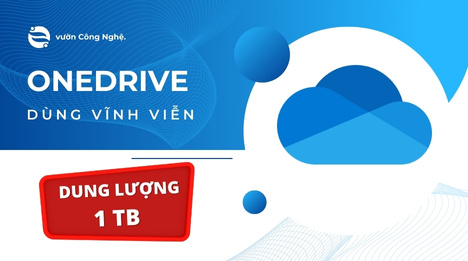Cách Tạo Banner Trên Canva: Hướng Dẫn Tạo Banner Thu Hút
Ngày 23/10/2023 - 04:10Một cách tốt để tạo banner đẹp và thu hút là sử dụng Canva, một công cụ thiết kế đồ họa trực tuyến phổ biến. Canva cung cấp nhiều tính năng và mẫu thiết kế để bạn tạo ra những banner độc đáo và chuyên nghiệp. Trong bài viết này, chúng ta sẽ hướng dẫn cách tạo banner trên Canva, từ cơ bản đến nâng cao, để đảm bảo banner của bạn sẽ thực sự thu hút mọi ánh nhìn.
Đăng Nhập Vào Tài Khoản Canva
Trước hết, bạn cần đăng nhập vào tài khoản Canva của mình. Nếu bạn chưa có tài khoản, bạn có thể đăng ký miễn phí tại trang web Canva.
Chọn Loại Banner
Sau khi đăng nhập vào Canva, bạn sẽ thấy giao diện chính với nhiều tùy chọn thiết kế. Chọn "Tạo một thiết kế tùy chỉnh" và nhập kích thước bạn muốn cho banner. Canva cung cấp các kích thước banner chuẩn cho nhiều mục đích, như banner Facebook, banner Twitter, banner YouTube, hoặc bạn có thể tạo kích thước tùy chỉnh dựa trên nhu cầu của mình.
Chọn Mẫu Banner
Canva cung cấp một thư viện lớn các mẫu banner có sẵn. Bạn có thể tìm kiếm trong các mẫu banner hoặc duyệt qua các danh mục để chọn mẫu phù hợp với mục tiêu của bạn. Mẫu banner cung cấp một khung làm việc đã được thiết kế với nền, hình ảnh và văn bản để bạn tùy chỉnh.
Tùy Chỉnh Banner
Sau khi bạn đã chọn mẫu banner, bạn có thể tùy chỉnh nó theo ý muốn. Bạn có thể thay đổi nền, màu sắc, phông chữ, thêm hình ảnh hoặc biểu đồ, và chỉnh sửa văn bản. Canva cho phép bạn kéo và thả các yếu tố để di chuyển chúng xung quanh banner và thay đổi kích thước của chúng.
Thêm Văn Bản và Hình Ảnh
Banner thường đi kèm với văn bản quảng cáo hoặc thông điệp quan trọng. Sử dụng công cụ văn bản của Canva để thêm tiêu đề, phần mô tả và thông tin khác. Bạn có thể tùy chỉnh kiểu chữ, màu sắc và kích thước của văn bản.
Ngoài ra, bạn có thể thêm hình ảnh hoặc biểu đồ để tạo sự thu hút cho banner. Canva có một thư viện ảnh phong phú hoặc bạn có thể tải lên hình ảnh của riêng bạn.
Chia Sẻ và Tải Xuống
Khi bạn đã hoàn thành thiết kế banner, bạn có thể chia sẻ nó trực tiếp trên mạng xã hội, hoặc tải xuống dưới dạng hình ảnh hoặc tệp PDF. Điều này giúp bạn sử dụng banner trên trang web, trang cá nhân, hoặc bất kỳ nơi nào bạn muốn.
In Ấn Banner (Tùy Chọn)
Nếu bạn cần banner in ấn, bạn có thể tải xuống banner ở định dạng in ấn cao cấp để chất lượng tốt nhất khi in. Canva cho phép bạn xác định độ phân giải và tải về dưới dạng tệp in ấn.
Tối Ưu Hóa Banner Cho Mục Đích Cụ Thể
Không phải tất cả các loại banner đều giống nhau. Bạn nên tối ưu hóa banner cho mục đích cụ thể. Ví dụ, banner quảng cáo trên trang web của bạn cần phải phù hợp với giao diện và thương hiệu của trang web. Banner trên mạng xã hội có thể cần chú trọng đến việc sử dụng hình ảnh và thông điệp ngắn gọn để thu hút sự chú ý.
Làm Mới Banner Theo Thời Gian
Banner không nên cố định mãi mãi. Theo thời gian, bạn nên làm mới banner để giữ cho họ luôn hiện đại và thu hút. Canva giúp bạn dễ dàng chỉnh sửa banner hiện có hoặc tạo banner mới theo nhu cầu.
Tạo banner trên Canva là một cách tiện lợi và hiệu quả để tạo ra những tác phẩm đẹp và thu hút. Với nhiều tùy chọn mẫu và công cụ chỉnh sửa đa dạng, bạn có thể tạo ra banner phù hợp với mọi mục đích, từ quảng cáo đến trình bày thông tin. Bắt đầu tạo banner trên Canva ngay hôm nay và làm cho trang web, trang cá nhân hoặc dự án của bạn nổi bật với banner chất lượng cao.